
- بِسْمِ اللَّهِ الرَّحْمَٰنِ الرَّحِيمِ -
সুপ্রিয় টেকটিউনস কমিউনিটি সবাইকে আমার সালাম এবং বিজয়ের মাসের শুভেচ্ছা জানিয়ে শুরু করছি আমার আজকের টিউন।
আমি জানি টেকটিউনসে এই ব্যাপারে অনেক টিউন আছে। কিন্তু মাইক্রোসফটের এই টুলস নিয়ে কোন টিউন আমার চোখে পড়েনি। যদি কেউ এ ব্যাপারে টিউন করে থাকেন তাহলে আমি তার কাছে ক্ষমা চেয়ে নিচ্ছি। আমি ব্যক্তিগতভাবে পেনড্রাইভ বুটেবল করার জন্য অন্য একটা সফটওয়ার ব্যবহার করতাম। সেসব সফটওয়ারে ঝামেলা এবং সময় দুটোই খুব বেশি পরিমানে লাগতো।
অবশেষে বছর খানেক হলো ব্যবহার করছি মাইক্রোসফটের এই টুলসটি। এতে কোন ঝামেলা নেই, শুধুমাত্র ফাইল সিলেক্ট করুন, ডিভাইস সিলেক্ট করুন আর বুটেবল করুন। তো চলুন শুরু করা যাক। ধাপে ধাপে দেখিয়ে দিচ্ছি কিভাবে কি করবেন। [নতুনদের জন্য]
নাম দেখে আবার কেউ ভাববেন না যে এটা দিয়ে শুধু ডাউনলোড করা যায় এবং শুধু উইন্ডোজ ৭ এর জন্য। আসলে এটা মাইক্রোসফটের নতুন যে কোন সংস্করনে চলে (এক্সপির ব্যাপারটা আমি জানিনা)। যাদের শুধু টুলসটি দরকার তারা ডাউনলোড করে নিন। সাইজটা কিন্তু বিশাল, ভালো ভাবে সাইজ খেয়াল করুন তারপর আপনার সাধ্যের মধ্যে থাকলে ডাউনলোড করুন! ব্যবহার জানলে ব্যবহার বিধি না দেখলেও হবে।

প্রথমে ডাউনলোড করা ফাইলটি আপনার কম্পিউটারে ইনস্টল করে নিন এবং যথারীতি ওপেন করুন। আমি প্রত্যেকটি ধাপ একটির পর একটি দেখিয়ে দিচ্ছি, কোন সমস্যা হবেনা।
প্রথম ধাপঃ টুলসটি ওপেন করুন তাহলে নিচের মতো চিত্র দেখতে পাবেন
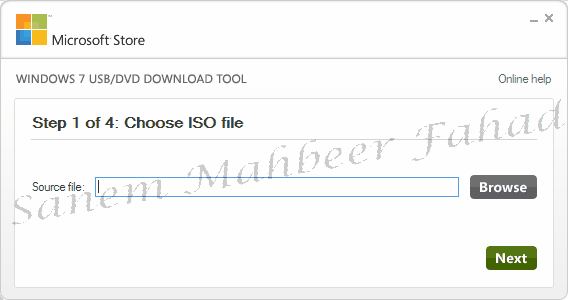
দ্বিতীয় ধাপঃ এখন Browse অপশন থেকে আপনার ISO ফাইলটিকে সিলেক্ট করুন এবং Next বাটন চাপুন। তাহলে নিচের মতো উইন্ডো আসবে।
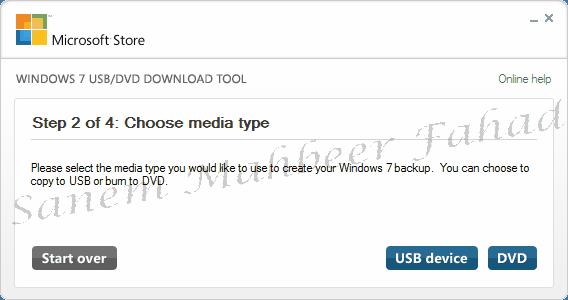
তৃতীয় ধাপঃ এখন আপনি যদি USB ডিফাইস বুটেবল করতে চান তাহলে USB device বাটন প্রেস করুন।
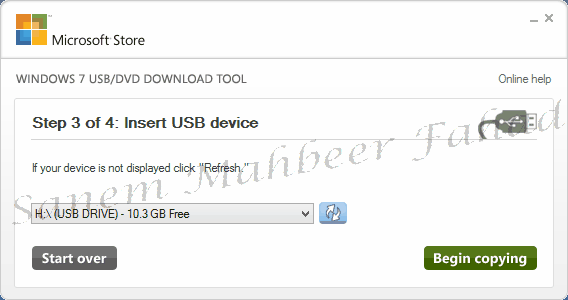
চতূর্থ ধাপঃ আপনার USB ডিভাইস সিলেক্ট করে Begin Copying বাটনটি প্রেস করুন। তাহলে কপি শুরু হয়ে যাবে। ছবি দেখলেই বুঝতে পারবেন।
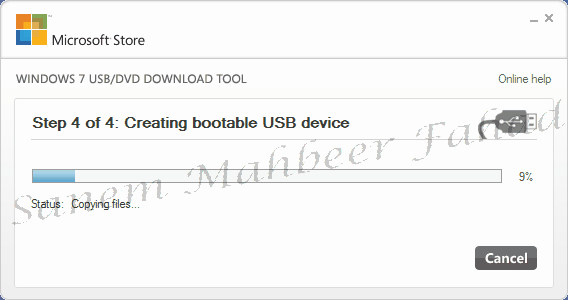
পঞ্চম ধাপঃ সব কাজ যদি ভালো ভাবে করে থাকেন তাহলে নিচের মতো চিত্র দেখতে পাবেন। তারমানে আপনার কাজ হয়ে গেছে।
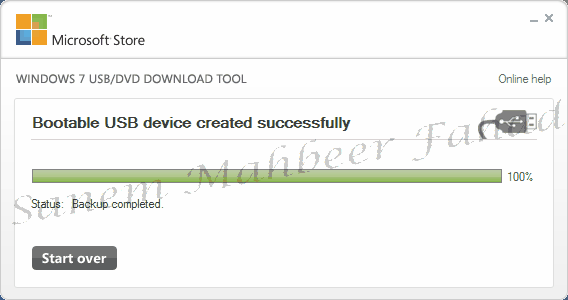
শেষ ধাপঃ আর যদি DVD বুটেবল করতে চান তাহলে তৃতীয় ধাপে গিয়ে DVD সিলেক্ট করুন বাকি কাজ একই ভাবে করুন।
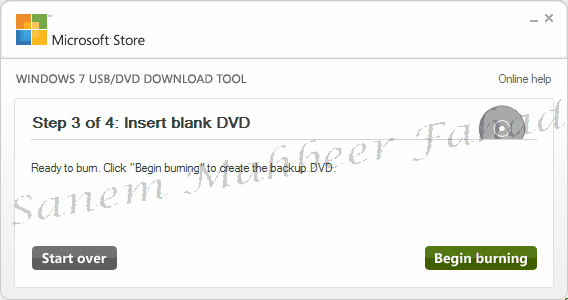
টিউনের এ পর্যন্ত আমরা দেখলাম একটি ISO ফাইলকে কিভাবে USB / DVD তে বুটেবল করতে হয়। কিন্তু এই ISO ফাইলটিকে কিভাবে তৈরী করবেন সেটা এখনো আপনাদের জানানো হয়নি। তাহলে চলুন জেনে নিই কিভাবে ISO ফাইল তৈরী করতে হয়।
আপনি যখন ইমেজ ফাইল তৈরী করবেন তখন অনেক সময় সেটাতে সমস্যা থাকে। যা মাইক্রোসফটের এই টুলটি সাপোর্ট করেনা। এ কারনে এই টুলটি দিয়ে কোন কিছু বুট করতে হলে আপনার ISO ফাইলটিকে অবশ্যই Valid হতে হবে। আমি ISO ফাইল তৈরী করার জন্য অনেক সফটওয়ার ব্যবহার করেছি। কিন্তু তার মধ্যে Image Burn কে আমার সেরা মনে হয়েছে। এর কারন এটি অপারেটিং সিস্টিম ফাইল সনাক্ত করে স্পেশালভাবে ইমেজ ফাইল তৈরী করে। তো আর দেরি কেন? নিচের ডাউনলোড লিংক থেকে সফটওয়ারটি ডাউনলোড করে নিন।

ব্যবহার করার জন্য আপনি যে ফাইলগুলোকে ISO এ রূপান্তরিত করতে চান তাদের কে একটা ফোল্ডারে রাখুন এবং ফোল্ডার টু ইমেজ ফাইল সিলেক্ট করে Burn করে ফেলুন। ব্যাস, আপনার কাজ শেষ। এবার সব সময় নাকে তেল দিয়ে ঘুমান।
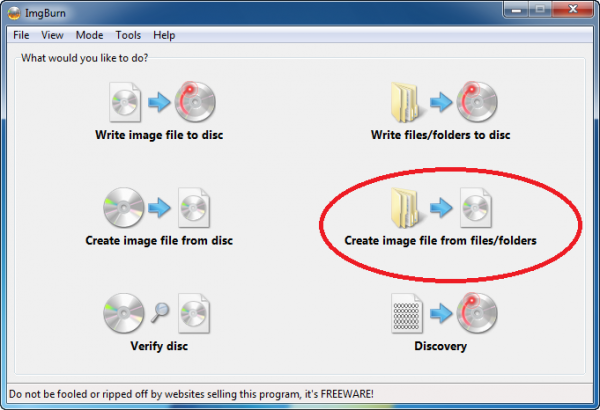
বিঃদ্রঃ আপনি যে শুধু ফোল্ডার থেকেই ইমেজ বার্ন করতে পারবেন এরকম কিছুনা। তবে আমি দেখেছি ফোল্ডার থেকে ইমেজ বার্ন করাতেই বেশি সুবিধা। তবে আপনারা চাইলে চিত্রে দেখানো যে কোন সোর্স থেকে ইমেজ ফাইল অথবা সিডি বার্ন করতে পারবেন।
টিউনটি যদি আপনাদের ভালো লেগে থাকে অথবা বুঝতে যদি কোন রকম সমস্যা হয় তাহলে আমাকে টিউমেন্টের মাধ্যমে জানাতে ভুলবেন না। কারন আপনাদের যেকোন মতামত আমাকে সংশোধিত হতে এবং আরো ভালো মানের টিউন করতে উৎসাহিত করবে।
সর্বশেষ যে কথাটি বলবো সেটা হলো, আশাকরি এবং অপরকেও কপি পেস্ট টিউন করতে নিরুৎসাহিত করি। সবার সর্বাঙ্গিন মঙ্গল কামনা করে আজ এখানেই শেষ করছি। দেখা হবে আগামী টিউনে।
আমি সানিম মাহবীর ফাহাদ। সুপ্রিম টিউনার, টেকটিউনস, ঢাকা। বিশ্বের সর্ববৃহৎ বিজ্ঞান ও প্রযুক্তির সৌশল নেটওয়ার্ক - টেকটিউনস এ আমি 12 বছর 11 মাস যাবৎ যুক্ত আছি। টেকটিউনস আমি এ পর্যন্ত 176 টি টিউন ও 3500 টি টিউমেন্ট করেছি। টেকটিউনসে আমার 160 ফলোয়ার আছে এবং আমি টেকটিউনসে 0 টিউনারকে ফলো করি।
আগে যা শিখেছিলাম এখন তা শেখানোর কাজ করছি। পেশায় একজন শিক্ষক, তবে মনে প্রাণে টেকনোলজির ছাত্র। সবার দোয়া প্রত্যাশি।
ধন্ন্যবাদ আমাদের সাথে শেয়ার করার জন্য। আমার এইটাই দরকার ছিল।